Sie wollen wissen So aktivieren Sie den Dunkelmodus in Outlook? hat Microsoft bekannt gegeben, dass es an einem dunklen Modus für seinen Online-E-Mail-Dienst arbeitet Outlook.com.
Der Dunkelmodus ist genau das, wonach es sich anhört: ein neues Farbschema, das, wenn es aktiviert ist, von der hellweißbasierten Benutzeroberfläche zu einer dunkleren, graubasierten Benutzeroberfläche wechselt, die insbesondere in Umgebungen mit wenig Licht angenehmer für das Auge ist.
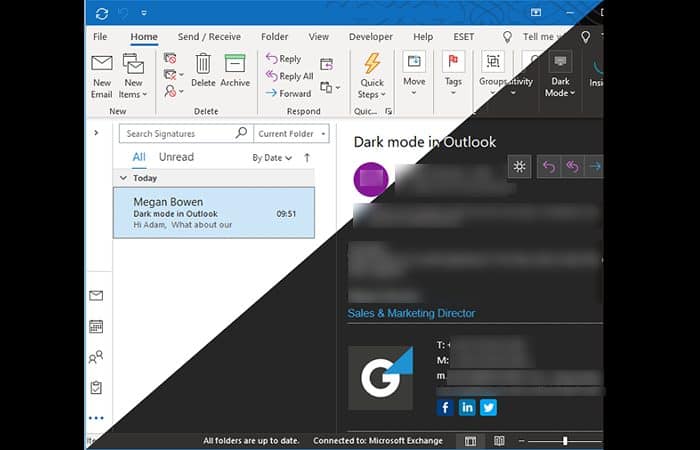
Benutzer können den neuen Dunkelmodus finden, indem sie auf das Symbol klicken „Ausrüstung“ oben rechts auf dem Bildschirm. Dies öffnet das Schnelleinstellungsmenü, das jetzt einen Kippschalter für . enthält „Dunkelmodus“ direkt unter den Theme-Optionen.
Es ist wichtig zu beachten, dass der Dunkelmodus Ihr Design ersetzt – Sie können entweder die dunkelste Benutzeroberfläche oder die Designs auswählen, aber nicht beides. Es bleiben jedoch andere Optionen, wie das Verschieben des Lesebereichs an den unteren Bildschirmrand, die Verwendung des fokussierten Zufuhrfachs und mehr. Sehen wir uns also an, wie Sie den Dunkelmodus in Outlook aktivieren.
Die Funktionen des Dunkelmodus
Dunkelmodus oder Option „Hintergrund ändern“, es ist etwas völlig Neues für die Office-Suite. Outlook hat bereits ein sogenanntes schwarzes Theme zur Verfügung. Aber das schwarze Design, das es seit Jahren gibt, wird in Outlook in der Tat nur sehr eingeschränkt verwendet – es ändert nur den Rahmen um die E-Mails und lässt den eigentlichen Text der E-Mail unverändert (der Hintergrund bleibt normalerweise weiß, was eine starke Augenbelastung darstellt). Mit dem dunklen Modus, der eine Erweiterung des schwarzen Designs ist, können Sie auch den Hintergrund ändern, um Outlook besser sichtbar zu machen.
Wie aktiviere ich den dunklen Modus in Outlook?
Die Option Dunkelmodus, Nachtmodus oder Hintergrundänderung ist in keinem Outlook verfügbar. Derzeit müssen Sie eine dieser Versionen von Outlook verwenden, um die Funktion zu nutzen:
- Outlook für Microsoft 365 (Outlook wird als Teil Ihres Microsoft 365-Abonnements bereitgestellt)– Die erste Version von Outlook, die dieses Update erhielt, war Version 1907 vom Insider Channel (veröffentlicht am 21. Juni 2019). Ab dem 14. Juli 2020 und der Version 2002 des halbjährlichen Geschäftskanals müssen alle Versionen von Outlook für Microsoft 365 das Dunkelmodusfeature enthalten, solange Sie Ihre Microsoft Office-Suite auf die neueste Version aktualisieren.
Das könnte Sie auch interessieren: So melden Sie sich bei einem Office 365-Konto an
- Ausblick im Web: Bei älteren Outlook-Versionen ist der Dunkelmodus standardmäßig für das schwarze Design aktiviert.
Um den Dunkelmodus in Outlook zu aktivieren, muss das Black Office-Design wie folgt aktiviert sein:
- Schritt 1: Gehe zu Auswahl > „Allgemein“ > dann in der Rubrik Passen Sie Ihre Kopie von Microsoft Office an:
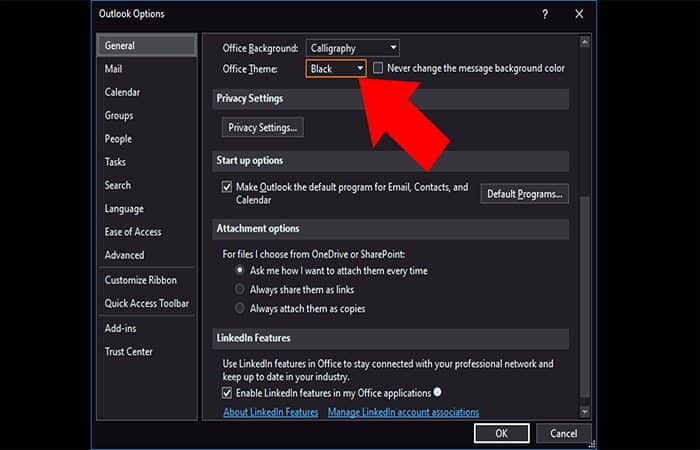
- Schritt 2: Um den dunklen Hintergrund in Outlook zu aktivieren, können Sie die Schaltfläche neben der Antwortoption verwenden:
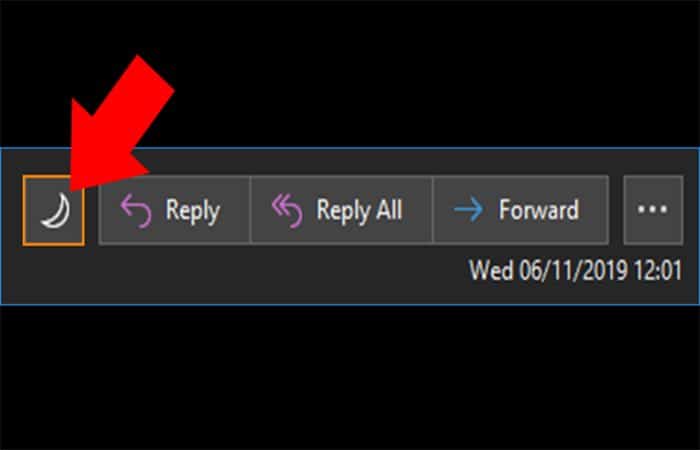
oder die Möglichkeit Hintergrundänderung in der Registerkarte Anfang oder Nachricht:
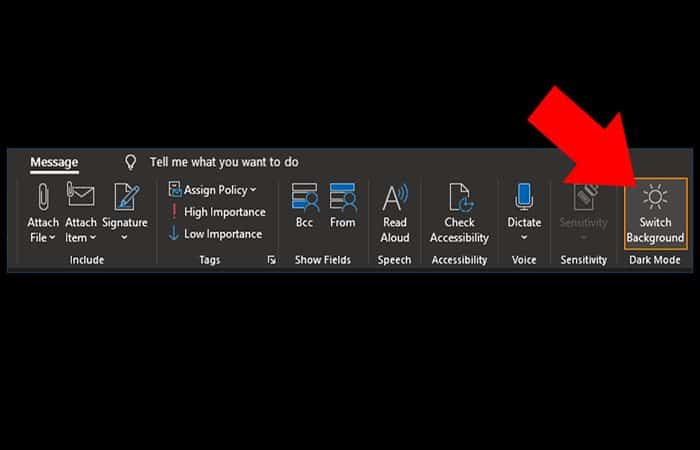
Das Kontrollkästchen ändert nie die Hintergrundfarbe der Nachricht deaktiviert den Dunkelmodus.
- Schritt 3: In Outlook im Web und Outlook.com unterstützt der dunkle Modus das standardmäßige blaue Design. Um E-Mails aus einer anderen Perspektive anzuzeigen, klicken Sie auf die Schaltfläche Schalte das Licht aus.
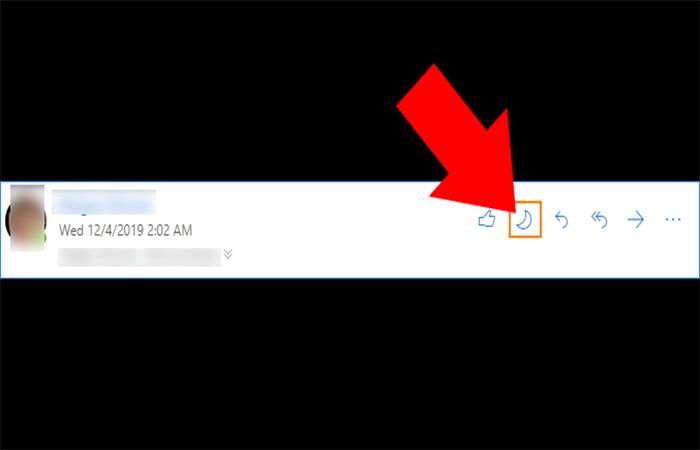
So aktivieren Sie den Dunkelmodus: Überprüfen Sie die Version von Microsoft 365 Apps
Sie fragen sich vielleicht, was der halbjährliche Kanal ist und welche genaue Version der Anwendungen von Microsoft 365 (Office-Paket) hat.
Es gibt zwei Arten von Updates– Leistungs- und sicherheitsbezogen (auch bekannt als Fixes, bei Bedarf bereitgestellt) und funktionsbezogen (auch bekannt als Funktionen).
Für Microsoft 365-Anwendungen stehen verschiedene Updatekanäle zur Verfügung. Die Häufigkeit funktionsbezogener Updates hängt von Ihrem Update-Kanal ab. Derzeit gibt es 3 Hauptaktualisierungskanäle und einen, der nicht in Produktionsumgebungen verwendet werden sollte:
- Der halbjährliche Geschäftskanal (früher hieß er einfach halbjährlicher Kanal)– Die Standardeinstellung hat die niedrigste Häufigkeit, wenn es um neue Funktionen geht.
- Monatlicher Geschäftskanal (bisher war es nicht überraschend nur ein monatlicher Kanal)– Während Sicherheitsfixes und Updates so häufig wie im halbjährlichen Business-Channel sind, werden einmal im Monat neue Features ausgerollt.
- Aktueller Kanal (neueste Erfindung): Sie sind dem Monthly Enterprise Channel einen Schritt voraus. Funktionen starten, sobald sie bereit sind, ohne festen Zeitplan.
- Büro-Insider: Der Office-Insider-Kanal oder die Option zum „Laborratte“, ermöglicht Ihnen den frühen Zugriff auf Funktionen, die noch verfeinert werden könnten, bevor sie auf den anderen Update-Kanälen veröffentlicht werden.
Gehen Sie folgendermaßen vor, um die Version Ihrer Office-Suite (und insbesondere von Outlook) zu überprüfen:
- Schritt 1: Wechseln Sie in Outlook zur Registerkarte Datei.
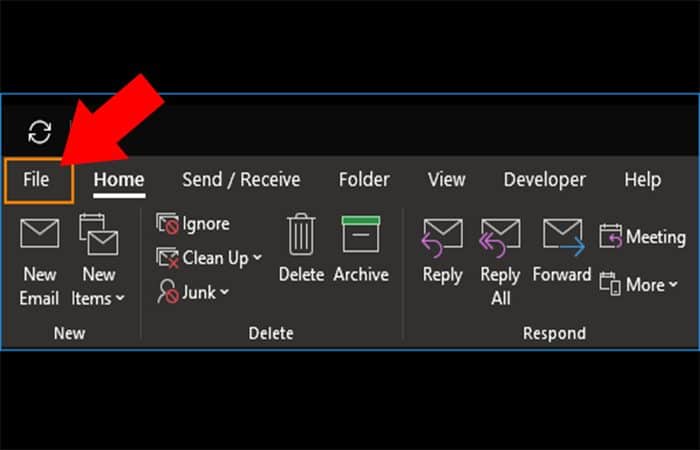
- Schritt 2: Gehen Sie auf der Registerkarte Datei zu Office-Konto. Die Sektion Über Outlook enthält die benötigten Informationen.
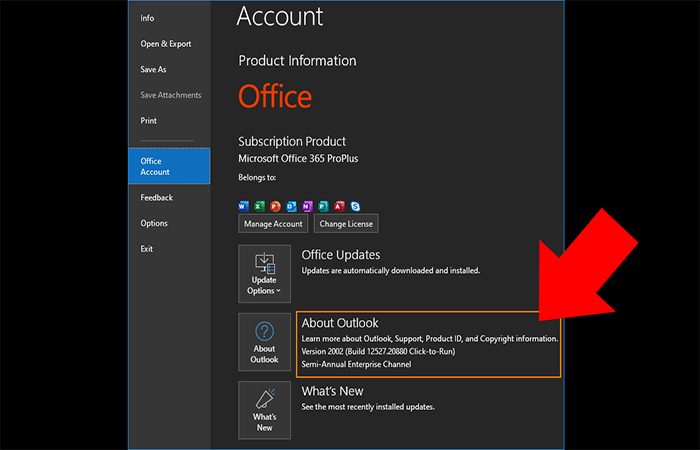
So aktivieren Sie den Dunkelmodus in Outlook: Funktion?
Wie bereits erwähnt, ändert der Dunkelmodus den Hintergrund jeder Art von E-Mail (HTML, RTF oder Nur-Text) in die dunkelste Version. Der Hintergrund ist natürlich nicht das einzige Element, das seine Farbe ändert. Schriftarten, Trennzeichen – Die Farben all dieser Elemente wurden geändert, sodass die gesamte E-Mail-Nachricht dunkler wird (ohne die Lesbarkeit zu beeinträchtigen).
Dieses Thema bezieht sich auf: So konfigurieren Sie automatische Antworten in Outlook
Die offensichtlichste traditionelle Farbe für den Hintergrund einer E-Mail ist Weiß, während die Schriftart normalerweise schwarz ist. Der Nachtmodus wandelt diese Nachrichten in cremefarbenen Text auf schwarzem Hintergrund um. Um genau zu sein, weiß (#F F F) wechselt zu einem sehr dunklen Grau (# 262626) und Schwarz (# 000) wird weiß „dreckig“ (# F6F6F6).
E-Mails, die in HTML (normalerweise Newsletter) werden manchmal standardmäßig mit dunklem Hintergrund erstellt; Diese E-Mails werden im Dunkelmodus heller.
Dann, Wie machen Sie Ihre E-Mail-Signaturen mit dem Dunkelmodus kompatibel? Hier sind einige Richtlinien:
- Verwenden Sie nicht für alle Bilder E-Mail-Signaturen. Es ist nie eine gute Idee, E-Mail-Signaturen zu verwenden, die nur ein riesiges Bild sind. Die Verwendung im Dunkelmodus ist noch schlimmer: Die Empfänger sehen sofort, dass diese Signaturen verlegt wurden.
- Lass die weißen Hintergründe weg. Ein soziales Symbol oder Logo auf weißem Hintergrund wirkt im dunklen Modus sicher fehl am Platz. Alle grafischen Elemente sehen wahrscheinlich am besten auf einem transparenten Hintergrund aus, damit sie zu einem einheitlichen Teil des Designs werden können.
- Verwenden Sie Bilder, die in beiden Modi gut aussehen. Es ist wichtig, dass Ihre E-Mail-Signaturen sowohl im dunklen als auch im hellen Modus gut aussehen. Während sich der traditionelle weiße Hintergrund wahrscheinlich weiterhin durchsetzen wird, wird der dunkle Modus sicherlich an Popularität gewinnen.
- Testen Sie Ihre Signaturen im Dunkelmodus. Der zuverlässigste Weg, um herauszufinden, ob Ihr E-Mail-Signatur-Design dem dunklen Modus entspricht, besteht darin, es zu testen. Achten Sie darauf, dass alle Elemente gut aussehen und die Schriftfarben nicht zu stark vom Originaldesign abweichen.






